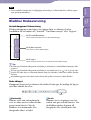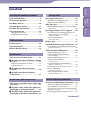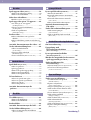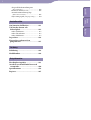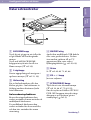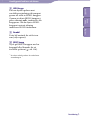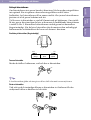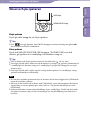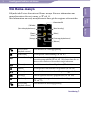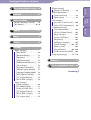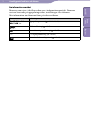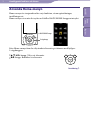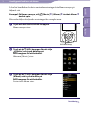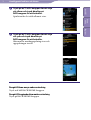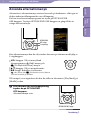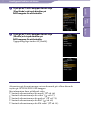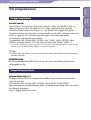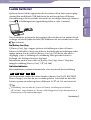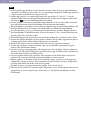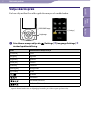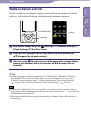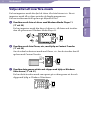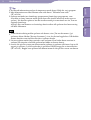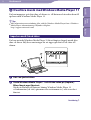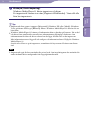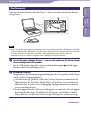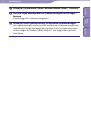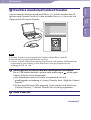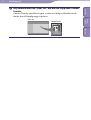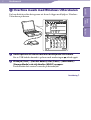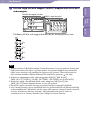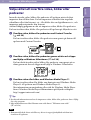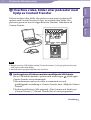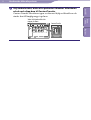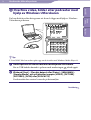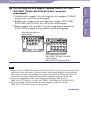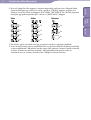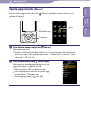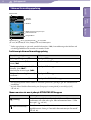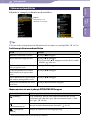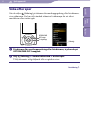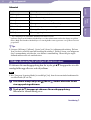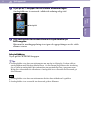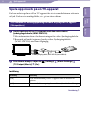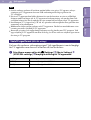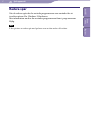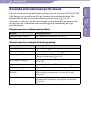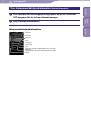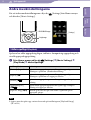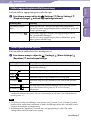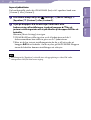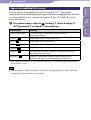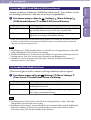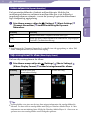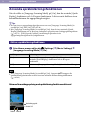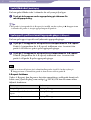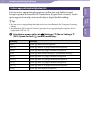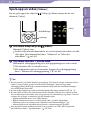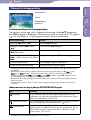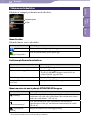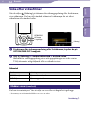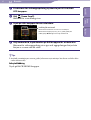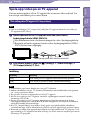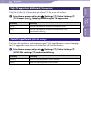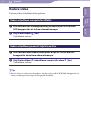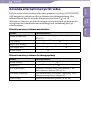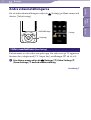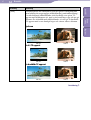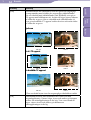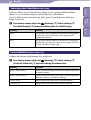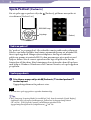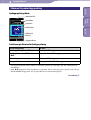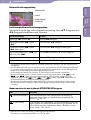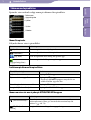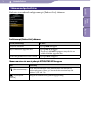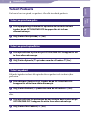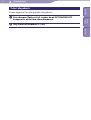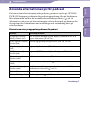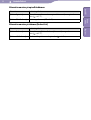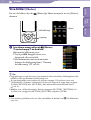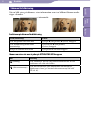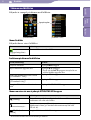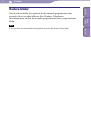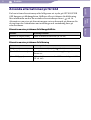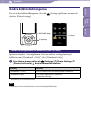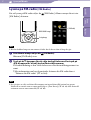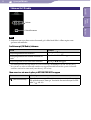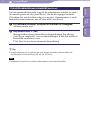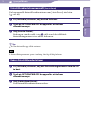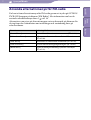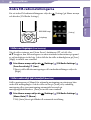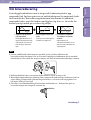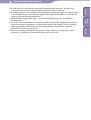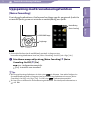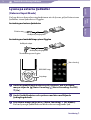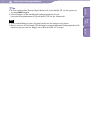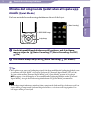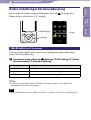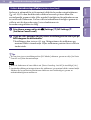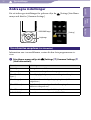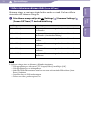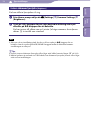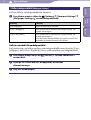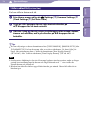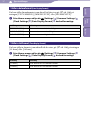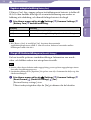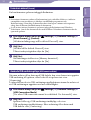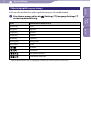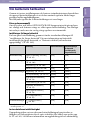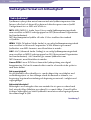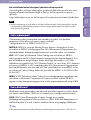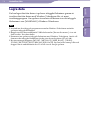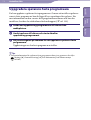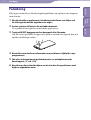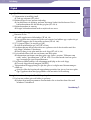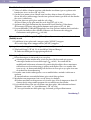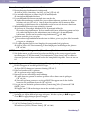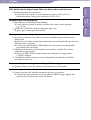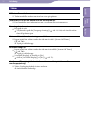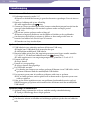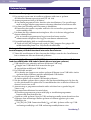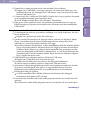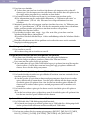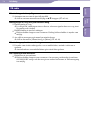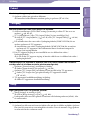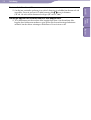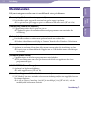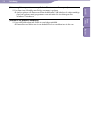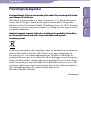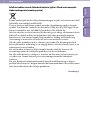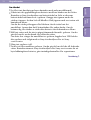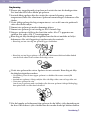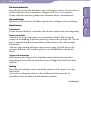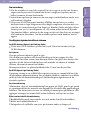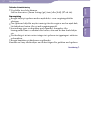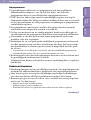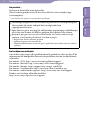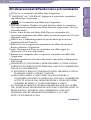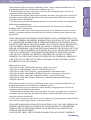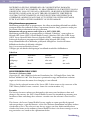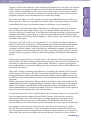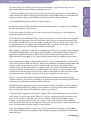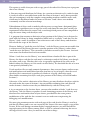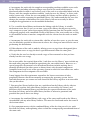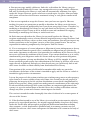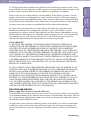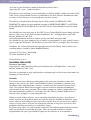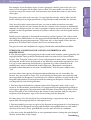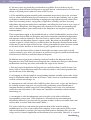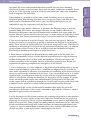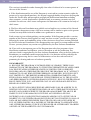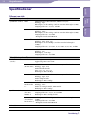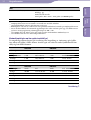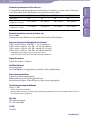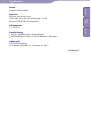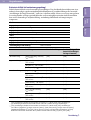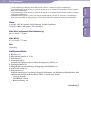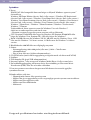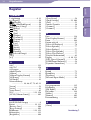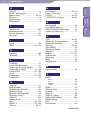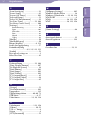ModelName: Falcon_E
PartNumber: 4-165-068-12
2
2
Innehåll
Home-
meny
Register
Obs
Vissa modeller kanske inte är tillgängliga beroende på i vilket land eller i vilken region
som spelaren inhandlats.
Bläddra i Bruksanvisning
Använda knapparna i Bruksanvisning
Klicka på knapparna som finns i övre högra delen av sidorna i den här
handboken för att komma till ”Innehåll”, ”Om Home-menyn” eller ”Register.”
Tips
Du kan gå till önskad sida genom att klicka på sidnumret i innehållsförteckningen eller
registret.
D
u kan gå till önskad sida genom att klicka på en sidreferens (t ex
sid
. 6) på en sida.
Om du vill söka efter en sida med sökord, anger du sökordet i sökrutan i Adobe Reader-
fönstret.
A
nvändningsprocesserna kan variera beroende på din version av Adobe Reader.
Ändra sidlayout
Knapparna längst ned på skärmen för Adobe Reader gör det möjligt för dig att
välja hur sidorna ska visas.
Kontinuerligt
Sidorna visas som en kontinuerlig
serie av sidor, med en sidbredd som
passar inom fönstret. När du
bläddrar visas kommande eller
föregående sidor i en följd.
En sida
Sidorna visas en åt gången, med en
storlek som passar inom fönstret. När
du bläddrar ändras skärmen till
föregående eller efterföljande sida.
Sökruta
Går till innehållsförteckningen
Sök efter det du letar efter från en lista över ämnen i bruksanvisningen.
Går till Home-menylistan
Söker i en lista över ämnen i bruksanvisningen.
Går till registret
Sök efter vad du letar efter från en lista över nyckelord som nämns i bruksanvisningen.

ModelName: Falcon_E
PartNumber: 4-165-068-12
3
3
Innehåll
Home-
meny
Register
Innehåll
Grundläggande funktioner och skärmar
Delar och kontroller ................................6
Slå av och på spelaren ..............................9
Om Home-menyn ..................................10
Använda Home-menyn .........................13
Använda alternativmenyn .....................16
Om programvaran .................................18
Inbyggd programvara ....................................18
Kompatibel programvara ..............................18
Förbereda spelaren
Ladda batteriet ......................................19
Välja skärmspråk ...................................21
Ställa in datum och tid ..........................22
Överföra musik
Välja sättet att överföra musik ..............23
Överföra musik med Windows Media
Player 11 ..............................................25
Importera musik från cd-skivor ...................25
Överföra musik ..............................................27
Överföra musik med Content
Transfer ...............................................29
Överföra musik med Windows
Utforskaren .........................................31
Överföra video, bilder eller podcaster
Välja sättet att överföra video, bilder eller
podcaster .............................................33
Överföra video, bilder eller podcaster
med hjälp av Content Transfer ...........34
Överföra video, bilder eller podcaster
med hjälp av Windows Utforskaren ...36
Spela upp musik
Spela upp musik [Music] .........................39
Skärmen för musikuppspelning ...................40
Skärmen med musiklistan ............................41
Söka efter spår .......................................42
Bläddra albumomslag för att välja ett album
(Rulla album) ....................................................43
Spela upp musik på en TV-apparat .......45
Visa skärmen för musikuppspelning och
mata ut ljud på en TV-apparat
[TV Output(Music)] ..........................................45
Växla TV-signalformat
[NTSC/PAL settings] .........................................46
Radera spår ............................................47
Använda alternativmenyn för musik ....48
Visar skärmen med detaljerad information
[Detailed Information] .......................................49
Ändra musikinställningarna .................50
Ställa in spelläget [Play Mode] .........................50
Ställa in uppspelningsintervallet
[Playback Range] ...............................................51
Ställa in ljudkvaliteten
[Equalizer] ..................51
Anpassa surroundljudet
[VPT(Surround)] ..............................................53
Lyssna med DSEE (Sound Enhance)
[DSEE(Sound Enhance)] ....................................54
Lyssna med Clear Stereo
[Clear Stereo] ...........54
Justera volymnivån
[Dynamic Normalizer] .......................................55
Välja visningsformat för album
[Album Display Format] .....................................55
Använda språkinlärningsfunktionen
Använda språkinlärningsfunktionen ...56
Aktivera språkinlärningsfunktionen ...........56
Spola tillbaka kort
[Quick Replay] ....................57
Spela upp ett specificerat avsnitt upprepade
gånger
(A-B Repeat) ........................................57
Justera uppspelningshastigheten
(DPC) .......58
Fortsättning

ModelName: Falcon_E
PartNumber: 4-165-068-12
4
4
Innehåll
Home-
meny
Register
Visa video
Spela upp en video [Videos] .....................59
Skärmen för videouppspelning ....................60
Skärmen med videolistan..............................61
Söka efter videofilmer ...........................62
Bläddra i scener (Scene Scroll)..........................62
Spela upp video på en TV-apparat ........64
Visa video på en TV-apparat
[TV Output(Video)] ..........................................64
Välja TV-apparatens bildformat
[TV Output Size] ...............................................65
Växla TV-signalformat
[NTSC/PAL settings] .........................................65
Radera video ..........................................66
Radera videofilmen som spelas för
tillfället ..........................................................66
Radera videofilmer genom att välja från en
lista ................................................................66
Använda alternativmenyn för video .....67
Ändra videoinställningarna ..................68
Ställa in zoomfunktionen
[Zoom Settings] ................................................68
Spela upp endast videoljud
[On-Hold Display] .............................................71
Sortera videolistan
[Order of Video List] ..........71
Använda Podcast
Spela Podcast [Podcasts] ..........................72
Vad är en podcast? .........................................72
Spela upp podcasts .........................................72
Skärmen för podcastuppspelning ................73
Skärmen med episodlistan ............................75
Skärmen med podcastlistan .........................76
Ta bort Podcasts ....................................77
Ta bort en episod som spelas ........................77
Ta bort en episod i episodlistan ...................77
Ta bort en podcast .........................................77
Ta bort alla podcasts ......................................78
Använda alternativmenyn för
podcast ................................................79
Visa bilder
Visa bilder [Photos] .................................81
Skärmen för bildvisning ................................82
Skärmen med bildlistan ................................83
Radera bilder .........................................84
Använda alternativmenyn för bild ........85
Ändra bildinställningarna ....................86
Ställa in visningsformat för bildlistan
[Photo List Format] ...........................................86
Lyssna på FM-radio
Lyssna på FM-radio [FM Radio] ...............87
Skärmen för FM-radio ..................................88
Förinställa radiostationer automatiskt
[Auto Preset].....................................................89
Förinställa radiostationer manuellt
[Save to Preset] ..................................................90
Radera förinställda radiostationer ...............90
Använda alternativmenyn för
FM-radio .............................................91
Ändra FM-radioinställningarna ...........92
Ställa in mottagningen
[Scan Sensitivity] ...............................................92
Ställa in enkanaligt ljud/stereoljud
[Mono/Auto] ....................................................92
Använda brusreduceringsfunktionen
Om brusreducering ...............................93
Uppspelning med
brusreduceringsfunktion
[Noise Canceling] ......................................95
Lyssna på externa ljudkällor
[External Input Mode] ................................96
Minska det omgivande ljudet utan att
spela upp musik
[Quiet Mode] ................98
Ändra inställningar för
brusreducering ....................................99
Välja NC-miljö [Select NC Environment] ...........99
Justera brusreduceringseffekten
[Set Noise Cancel Level] .................................. 100
Egna inställningar
Ändra egna inställningar ....................101
Visa information om spelaren
[Unit Information] .......................................... 101
Begränsa volymnivån
[AVLS (Volume Limit)] ................................... 102
Stänga av ljudsignalen
[Beep Settings] .......... 102
Ställa in tiden innan skärmen släcks
[Screen Off Timer] ......................................... 103
Justera skärmens ljusstyrka
[Brightness] ..... 104
Ställa in bakgrundsbild
[Wallpaper Settings] ........................................ 105
Ställa in aktuell tid
[Set Date-Time] ............... 106
Ställa in datumformat
[Date Display Format] ..................................... 107
Ställa in tidsformat
[Time Display Format] .... 107
Begränsa mängden laddning
[Battery Care] ................................................ 108
Fortsättning

ModelName: Falcon_E
PartNumber: 4-165-068-12
5
5
Innehåll
Home-
meny
Register
Återgå till fabriksinställningarna
[Reset All Settings] ......................................... 108
Formatera minnet
[Format] ......................... 109
Använda USB-anslutningsläge
[USB Connection Mode] ................................. 109
Välja visningsspråk
[Language Settings] ........ 110
Användbara fakta
Om batteriets hållbarhet .....................111
Vad betyder format och
bithastighet? ......................................112
Vad är ljudformat? ...................................... 112
Vad är videoformat?.................................... 113
Vad är bildformat? ...................................... 113
Lagra data ............................................114
Uppgradera spelarens fasta
programvara ......................................115
Felsökning
Felsökning ...........................................116
Meddelanden .......................................129
Övrig information
Försiktighetsåtgärder ..........................131
Att observera beträffande licens och
varumärke .........................................140
Specifikationer ....................................158
Register ................................................165

ModelName: Falcon_E
PartNumber: 4-165-068-12
6
6
Innehåll
Home-
meny
Register
Grundläggande funktioner och skärmar
Delar och kontroller
BACK/HOME-knapp
Tryck för att gå upp en nivå eller för
att gå tillbaka till den föregående
menyn.
Tryck och håll BACK/HOME-
knappen intryckt när du vill visa
Home-menyn (
sid
. 10).
5-vägsknapp
*1
Startar uppspelning och navigerar i
spelarens menyer (
sid
. 13, 16).
Hörlursuttag
För in hörlurskontakten tills den
klickar på plats. Om hörlurarna är
felaktigt anslutna försämras ljudet
från hörlurarna.
Om brusreduceringsfunktionen
Brusreduceringsfunktionen kan
endast användas då man använder de
medföljande hörlurarna.
De medföljande hörlurarna kan
endast användas för dessa modeller,
och kan inte användas för annan
utrustning.
WM-PORT-uttag
Anslut den medföljande USB-kabeln
eller extra periferienheter. Du kan
även ansluta spelaren till en TV-
apparat med den extra video-/
ljudutgångskabeln (
sid
. 45, 64).
Skärm
Se
sid
. 40, 60, 73, 82, 88.
VOL +
*1
/– knapp
Justerar volymen.
OPTION/PWR OFF-knapp
Tryck för att visa alternativmenyn
(
sid
. 16, 48, 67, 79, 85, 91).
Om du trycker och håller OPTION/
PWR OFF-knappen intryckt stängs
skärmen av och spelaren går in i
standbyläge (
sid
. 9).
Fortsättning
Grundläggande funktioner och skärmar

ModelName: Falcon_E
PartNumber: 4-165-068-12
7
7
Innehåll
Home-
meny
Register
Grundläggande funktioner och skärmar
HOLD-knapp
Du kan skydda spelaren mot
oavsiktlig användning vid transport
genom att ställa in HOLD-knappen.
Genom att skjuta HOLD-knappen i
pilens riktning , inaktiveras alla
knapparna. Om du skjuter HOLD-
knappen i motsatt riktning
inaktiveras HOLD-funktionen.
Remhål
Detta hål används för att fästa en
rem (säljs separat).
RESET-knapp
Tryck på RESET-knappen med en
knappnål eller liknande för att
återställa spelaren (
sid
. 116).
*1
Det finns taktila punkter. De underlättar
användningen.
Fortsättning

ModelName: Falcon_E
PartNumber: 4-165-068-12
8
8
Innehåll
Home-
meny
Register
Grundläggande funktioner och skärmar
Sätta på hörsnäckorna
Om hörsnäckorna inte passar korrekt i dina öron, blir brusreduceringseffekten
inte optimal. För att optimera brusreduceringseffekten och få bättre
ljudkvalitet, byt hörsnäckorna till en annan storlek, eller justera hörsnäckornas
position så att de passar bekvämt och tätt.
Vid leverans är hörsnäckor av storlek M monterade på hörlurarna. Om storlek
M inte passar dina öron kan du byta ut dem mot de medföljande hörsnäckorna
i storlek S eller L. Kontrollera hörsnäckornas storlek genom att kontrollera
färgen invändigt. När du byter hörsnäckor ska du montera dem ordentligt på
hörlurarna för att förhindra att de lossar och fastnar i dina öron.
Storlekar på hörsnäckor (färg invändigt)
LS M
Ta av en hörsnäcka
Medan du håller i hörlurarna, vrid och dra av hörsnäckan.
Tips
Om hörsnäckan glider och inte går att få loss, håll i den med en torr mjuk trasa.
Fästa en hörsnäcka
Vrid och tryck de invändiga delarna av hörsnäckan in i hörluren tills den
utskjutande delen av hörluren är helt täckt.
Färgade delar
Liten Stor
(Orange) (Grön) (Ljusblå)

ModelName: Falcon_E
PartNumber: 4-165-068-12
9
9
Innehåll
Home-
meny
Register
Grundläggande funktioner och skärmar
Slå av och på spelaren
Slå på spelaren
Tryck på valfri knapp för att slå på spelaren.
Tips
Om
visas på skärmen, skjut HOLD-knappen i motsatt riktning mot pilen
för att avaktivera HOLD-funktionen.
Slå av spelaren
Tryck och håll OPTION/PWR OFF-knappen. [POWER OFF] visas och
därefter går spelaren in i standbyläge och skärmen stängs av.
Tips
Ställ in datum och tid på spelaren innan du använder den (
sid
. 22, 106).
Om in
gen åtgärd utförs under mer än 10 minuter i pausläge, går spelaren automatiskt in
i standbyläge och skärmen stängs av. I standbyläge, tryck på valfri knapp för att slå på
skärmen igen.
Om in
gen åtgärd utförs under ungefär en dag medan spelaren är i standbyläge, stängs
spelaren automatiskt av fullständigt.
Obs
Du kan inte använda spelaren när den är ansluten till en dator. Koppla bort USB-kabeln
innan du använder spelaren.
Ef
ter att du har anslutit till en dator med USB-kabeln, rensas informationen för fortsatt
uppspelning av senast spelade spår, video, bild, etc. Välj önskat innehåll på nytt från
listskärmen.
S
pelaren förbrukar en aning batteriladdning även i standbyläget. Därför kan det hända
att spelaren oväntat stängs av helt, beroende på hur mycket laddning som finns kvar i
batteriet.
OPTION/PWR OFF-knapp
HOLD-knapp

ModelName: Falcon_E
PartNumber: 4-165-068-12
10
10
Innehåll
Home-
meny
Register
Grundläggande funktioner och skärmar
Om Home-menyn
Följande tabell visar alternativen i Home-menyn. För mer information om
menyalternativen för varje meny, se
sid
. 11.
Mer information om varje menyalternativ finns på den angivna referenssidan.
[Go to video
playback screen]
Visa skärmen för videouppspelning.
[FM Radio]
Lyssna på FM-radiosändning (
sid
. 87).
[Noise Canceling] Minska oönskat omgivningsbrus genom aktiv
brusreduceringsteknik (
sid
. 93). Välj denna ikon för att
aktivera eller inaktivera brusreduceringsfunktionen.
[Photos]
Visa bilder som överförts till spelaren (
sid
. 81).
[Music]
Lyssna på låtar som överförts till spelaren (
sid
. 39).
[Videos]
Visa videofilmer som överförts till spelaren (
sid
. 59).
[Settings]
Ställa in spelaren och dess programvara (
sid
. 101).
[Podcasts]
Spela upp podcastepisoder som överförts till spelaren
(
sid
. 72).
[Go to song
playback screen]
Visa skärmen för musikuppspelning.
Fortsättning
[FM Radio]
[Go to video playback screen]
[Photos]
[Music]
[Settings]
Informationsfält
[Videos]
[Go to song playback screen]
[Podcasts]
[Noise Canceling]

ModelName: Falcon_E
PartNumber: 4-165-068-12
11
11
Innehåll
Home-
meny
Register
Grundläggande funktioner och skärmar
[Go to video playback screen] ... 60
[FM Radio] ............................... 87
[Noise Canceling]
[Noise Canceling: On/Off] .......95
[NC Modes] ..........................96, 98
[Photos] ................................. 81
[Music] .................................... 39
[Videos] .................................. 59
[Settings]
[Music Settings]
[Play Mode] ...........................50
[Playback Range] ................... 51
[Equalizer].............................. 51
[VPT(Surround)] .................. 53
[DSEE(Sound Enhance)] .....54
[Clear Stereo] .........................54
[Dynamic Normalizer] ......... 55
[Album Display Format] ...... 55
[Language Learning Mode] .... 56
[DPC (Speed Control)] ........ 58
[TV Output(Music)] ............. 45
[NTSC/PAL settings] ............ 46
[Video Settings]
[Zoom Settings].....................68
[On-Hold Display] ................ 71
[Order of Video List] ............ 71
[TV Output(Video)] ............. 64
[NTSC/PAL settings] ............ 65
[TV Output Size] ................... 65
[Photo Settings]
[Photo List Format] .............. 86
[FM Radio Settings]
[Scan Sensitivity] ................... 92
[Mono/Auto] ......................... 92
[NC Settings]
[Set Noise Cancel Level].....100
[Select NC Environment] ..... 99
[Common Settings]
[Unit Information] .............. 101
[AVLS (Volume Limit)] ......102
[Beep Settings] ..................... 102
[Screen Off Timer] ..............103
[Brightness] ..........................104
[Wallpaper Settings] ...........105
[Clock Settings] ...........106, 107
[Battery Care] ......................108
[Reset/Format] ............108, 109
[USB Connection Mode] ...109
[Language Settings] ...........21, 110
[Podcasts]. ............................... 72
[Go to song playback screen] .... 40
Fortsättning

ModelName: Falcon_E
PartNumber: 4-165-068-12
12
12
Innehåll
Home-
meny
Register
Grundläggande funktioner och skärmar
Om informationsområdet
Ikonerna som visas i tabellen nedan syns i informationsområdet. Ikonerna
varierar beroende på uppspelningsstatus, inställningar eller skärmen.
Mer information om ikonerna finns på referenssidorna.
Ikoner Beskrivning
, , , ,
, , etc
Uppspelningsstatus (
sid
. 40, 60, 82)
Hold-indikering (
sid
. 7)
Brusreduceringsindikering (
sid
. 95)
TV-utgångsindikering (
sid
. 45)
Återstående batterikapacitet (
sid
. 19)

ModelName: Falcon_E
PartNumber: 4-165-068-12
13
13
Innehåll
Home-
meny
Register
Grundläggande funktioner och skärmar
Använda Home-menyn
Home-menyn är startpunkten för varje funktion, såsom spårsökningar,
inställningar etc.
Home-menyn visas när du trycker och håller BACK/HOME-knappen intryckt.
Från Home-menyn kan du välja önskat alternativ på skärmen med hjälp av
5-vägsknappen.
///-knapp: Väljer ett alternativ.
-knapp: Bekräftar ett alternativ.
Fortsättning
BACK/HOME-knapp
5-vägsknapp

ModelName: Falcon_E
PartNumber: 4-165-068-12
14
14
Innehåll
Home-
meny
Register
Grundläggande funktioner och skärmar
I den här handboken beskrivs användaranvisningar från Home-menyn på
följande sätt.
Exempel:
På Home-menyn, välj
[Music]
[Album]
önskat album
önskat spår.
Här nedan följer detaljerade anvisningar för exemplet ovan.
Tryck och håll BACK/HOME-knappen.
Home-menyn visas.
BACK/HOME-knapp
Tryck på ///-knappen för att välja
[Music] och tryck därefter på
-knappen för att bekräfta.
Skärmen [Music] visas.
Tryck på ///-knappen för att välja
[Album] och tryck därefter på
-knappen för att bekräfta.
Listan över album visas.
Fortsättning

ModelName: Falcon_E
PartNumber: 4-165-068-12
15
15
Innehåll
Home-
meny
Register
Grundläggande funktioner och skärmar
Tryck på ///-knappen för att välja
ett album och tryck därefter på
-knappen för att bekräfta.
Spårlistan för det valda albumet visas.
Tryck på ///-knappen för att välja
ett spår och tryck därefter på
-knappen för att bekräfta.
Skärmen för musikuppspelning visas och
uppspelningen startar.
Återgå till Home-menyn under användning
Tryck och håll BACK/HOME-knappen.
Återgå till föregående skärm under användning
Tryck på BACK/HOME-knappen.

ModelName: Falcon_E
PartNumber: 4-165-068-12
16
16
Innehåll
Home-
meny
Register
Grundläggande funktioner och skärmar
Använda alternativmenyn
Alternativen i alternativmenyn varierar beroende på funktionen, vilket gör att
du kan ändra inställningarna för varje tillämpning.
Du kan visa alternativmenyn genom att trycka på OPTION/PWR
OFF-knappen. Tryck på OPTION/PWR OFF-knappen en gång till för att
stänga alternativmenyn.
Från alternativmenyn kan du välja önskat alternativ på skärmen med hjälp av
5-vägsknappen.
/-knappar: Välj en meny bland
alternativmenyn,
(Sök)-menyn och
[To Playback Screen]-menyn.
*1
/-knappar: Välj ett menyalternativ.
-knapp: Bekräftar ett alternativ.
*1
(sök)-menyn eller [To Playback Screen]-ikonen
visas inte beroende på skärmen.
Till exempel, visas åtgärderna för hur du ställer in alternativet [Play Mode] på
[Shuffle] nedan.
Från skärmen för musikuppspelning
trycker du på OPTION/PWR
OFF-knappen.
Alternativmenyn visas.
OPTION/PWR OFF-knapp
Fortsättning
5-vägsknapp
OPTION/PWR
OFF-knapp

ModelName: Falcon_E
PartNumber: 4-165-068-12
17
17
Innehåll
Home-
meny
Register
Grundläggande funktioner och skärmar
Tryck på ///-knappen för att välja
[Play Mode] och tryck därefter på
-knappen för att bekräfta.
Tryck på ///-knappen för att välja
[Shuffle] och tryck därefter på
-knappen för att bekräfta.
Uppspelningsläget ändras till [Shuffle].
Alternativen på alternativmenyn varierar beroende på i vilken skärm du
trycker på OPTION/PWR OFF-knappen.
Mer information finns på följande sidor.
”Använda alternativmenyn för musik” (
sid
. 48)
”Använda alternativmenyn för video” (
sid
. 67)
”Använda alternativmenyn för podcast” (
sid
. 79)
”Använda alternativmenyn för bild” (
sid
. 85)
”Använda alternativmenyn för FM-radio” (
sid
. 91)

ModelName: Falcon_E
PartNumber: 4-165-068-12
18
18
Innehåll
Home-
meny
Register
Grundläggande funktioner och skärmar
Om programvaran
Inbyggd programvara
Content Transfer
Med Content Transfer kan du överföra musik-, video- och bildfiler från en
dator till spelaren med en enkel dra-och-släpp-åtgärd. Du kan använda
Windows Utforskaren eller iTunes, etc., för att dra-och-släppa till Content
Transfer. Content Transfer kan även omvandla en videofil i ett format som inte
stöds av spelaren till ett format som kan spelas. För information om
användning, se programvarans Hjälp.
Överförbara filer: Musik (MP3, WMA, AAC, WAV), bilder (JPEG), video
(MPEG-4 Simple Profile, AVC (H.264/AVC) Baseline Profile, WMV
*1
)
*1
Vissa WMV-filer kan inte spelas upp efter att de överförts med Content Transfer. Om du överför
dem på nytt med Windows Media Player 11, kan de bli spelbara.
Tips
ATRAC-filer som hanteras av SonicStage kan överföras till spelaren efter konvertering
till MP3-filformat.
WALKMAN Guide
Bruksanvisning (denna PDF-fil) och en lista med användbara länkar finns
tillgängliga för dig.
Kompatibel programvara
Windows Media Player 11
Windows Media Player kan importera ljuddata från cd-skivor och överföra
data till spelaren.
Överförbara filer: Musik (MP3, WMA), video (WMV), bild (JPEG)
Mer information om användning, finns i programvarans Hjälp eller så besöker
du följande webbplats.
http://support.microsoft.com/

ModelName: Falcon_E
PartNumber: 4-165-068-12
19
19
Innehåll
Home-
meny
Register
Förbereda spelaren
Ladda batteriet
Spelarens batteri laddas upp medan den är ansluten till en dator som är igång.
Använd den medföljande USB-kabeln när du ansluter spelaren till datorn.
När indikeringen för återstående batteritid i det övre högra hörnet på skärmen
visar:
, är laddningen klar (uppladdningstiden är cirka 3 timmar).
När du använder spelaren för första gången eller om du inte har använt den på
en längre tid ska du ladda den fullt (tills indikatorn för återstående batteri visar
på skärmen).
Om [Battery Care]-läge
I [Battery Care]-läge, stoppar spelaren återladdningen en kort tid innan
batteriet är fulladdat. Om du inte behöver den förlängda användningen under
många timmar, kan du ställa in [Battery Care] på [On] för att öka antalet
tillgänglig cykler av laddning och urladdning vilket påverkar batteriets
livslängd, dvs förlänger batteriets livslängd.
Information om hur man ställer in [Battery Care]-läge, finns i ”Begränsa
mängden laddning [Battery Care]” (
sid
. 108).
Om batteriindikatorn
Batteriindikatorn i informationsområdet visar återstående batteriladdning.
När batterinivån sjunker försvinner banden i ikonen. Om [LOW BATTERY.
Please Charge.] visas kan du inte använda spelaren. I detta fall ska du ladda
batteriet genom att ansluta spelaren till datorn. Se
sid
. 162 om batteritid.
Tips
Vid laddning, efter att tiden för [Screen Off Timer]-inställningen har förflutit
(
sid
. 103), stängs skärmen av. Tryck på valfri knapp för att slå på skärmen för att se
laddningsstatus eller andra indikeringar.
Fortsättning
Förbereda spelaren

ModelName: Falcon_E
PartNumber: 4-165-068-12
20
20
Innehåll
Home-
meny
Register
Förbereda spelaren
Obs
Om du laddar upp spelaren när den inte har använts under en lång period identifierar
eventuellt inte datorn spelaren eller så visas ingenting på displayen. Ladda upp spelaren i
cirka 5 minuter och den börjar fungera korrekt.
L
adda upp batteriet i en omgivningstemperatur på mellan 5 °C och 35 °C. Om du
försöker ladda batteriet i en omgivningstemperatur utanför detta temperaturintervall,
kan ikonen
visas och laddningen kan inte utföras.
A
ntalet gånger som batteriet kan laddas upp innan det är slut är cirka 500. Detta antal
kan variera beroende på de förhållanden som spelaren används under.
B
atteriindikatorn på skärmen visar endast en uppskattning av återstående laddning. Ett
band på indikatorn är till exempel inte alltid exakt en fjärdedels batteriladdning.
[D
o not disconnect.] visas på skärmen medan datorn läser spelaren. Koppla inte bort
den medföljande USB-kabeln medan [Do not disconnect.] visas. Annars kan data som
överförs eller data i spelaren skadas.
K
ontrollknapparna på spelaren kan inte användas medan den är ansluten till en dator.
Om d
u inte tänker använda spelaren under ett halvår, ska du ladda upp batteriet minst
en gång under denna tid för att bibehålla batteriets prestanda.
En de
l USB-enheter som är anslutna till datorn kan störa spelarens funktion.
V
i kan inte garantera att batteriet laddas upp om du använder egenhändigt byggda
datorer eller modifierade datorer.
Om d
atorn går in i energisparläge, till exempel vilo- eller vänteläge, medan spelaren är
ansluten via USB-kabeln laddas inte spelarens batteri upp. Istället fortsätter spelaren att
dra ström från batteriet och laddar ur det.
L
åt inte spelaren under långa perioder vara ansluten till en bärbar dator som inte är
ansluten till nätström, eftersom spelaren kan ladda ur datorns batteri.
M
edan spelaren är ansluten till en dator ska du inte slå på, starta om, väcka upp från
viloläge eller stänga av datorn. Dessa åtgärder kan leda till fel på spelaren. Koppla bort
spelaren från datorn innan du utför dessa åtgärder.
V
ärme kan alstras i spelaren medan den laddas. Detta är inte ett fel.
Ef
ter att du har anslutit till en dator med USB-kabeln, rensas informationen för fortsatt
uppspelning av senast spelade spår, video, bild, etc. Välj önskat innehåll på nytt från
listskärmen.
Sidan laddas...
Sidan laddas...
Sidan laddas...
Sidan laddas...
Sidan laddas...
Sidan laddas...
Sidan laddas...
Sidan laddas...
Sidan laddas...
Sidan laddas...
Sidan laddas...
Sidan laddas...
Sidan laddas...
Sidan laddas...
Sidan laddas...
Sidan laddas...
Sidan laddas...
Sidan laddas...
Sidan laddas...
Sidan laddas...
Sidan laddas...
Sidan laddas...
Sidan laddas...
Sidan laddas...
Sidan laddas...
Sidan laddas...
Sidan laddas...
Sidan laddas...
Sidan laddas...
Sidan laddas...
Sidan laddas...
Sidan laddas...
Sidan laddas...
Sidan laddas...
Sidan laddas...
Sidan laddas...
Sidan laddas...
Sidan laddas...
Sidan laddas...
Sidan laddas...
Sidan laddas...
Sidan laddas...
Sidan laddas...
Sidan laddas...
Sidan laddas...
Sidan laddas...
Sidan laddas...
Sidan laddas...
Sidan laddas...
Sidan laddas...
Sidan laddas...
Sidan laddas...
Sidan laddas...
Sidan laddas...
Sidan laddas...
Sidan laddas...
Sidan laddas...
Sidan laddas...
Sidan laddas...
Sidan laddas...
Sidan laddas...
Sidan laddas...
Sidan laddas...
Sidan laddas...
Sidan laddas...
Sidan laddas...
Sidan laddas...
Sidan laddas...
Sidan laddas...
Sidan laddas...
Sidan laddas...
Sidan laddas...
Sidan laddas...
Sidan laddas...
Sidan laddas...
Sidan laddas...
Sidan laddas...
Sidan laddas...
Sidan laddas...
Sidan laddas...
Sidan laddas...
Sidan laddas...
Sidan laddas...
Sidan laddas...
Sidan laddas...
Sidan laddas...
Sidan laddas...
Sidan laddas...
Sidan laddas...
Sidan laddas...
Sidan laddas...
Sidan laddas...
Sidan laddas...
Sidan laddas...
Sidan laddas...
Sidan laddas...
Sidan laddas...
Sidan laddas...
Sidan laddas...
Sidan laddas...
Sidan laddas...
Sidan laddas...
Sidan laddas...
Sidan laddas...
Sidan laddas...
Sidan laddas...
Sidan laddas...
Sidan laddas...
Sidan laddas...
Sidan laddas...
Sidan laddas...
Sidan laddas...
Sidan laddas...
Sidan laddas...
Sidan laddas...
Sidan laddas...
Sidan laddas...
Sidan laddas...
Sidan laddas...
Sidan laddas...
Sidan laddas...
Sidan laddas...
Sidan laddas...
Sidan laddas...
Sidan laddas...
Sidan laddas...
Sidan laddas...
Sidan laddas...
Sidan laddas...
Sidan laddas...
Sidan laddas...
Sidan laddas...
Sidan laddas...
Sidan laddas...
Sidan laddas...
Sidan laddas...
Sidan laddas...
Sidan laddas...
Sidan laddas...
Sidan laddas...
Sidan laddas...
Sidan laddas...
Sidan laddas...
Sidan laddas...
Sidan laddas...
Sidan laddas...
Sidan laddas...
-
 1
1
-
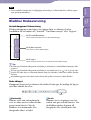 2
2
-
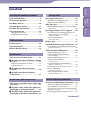 3
3
-
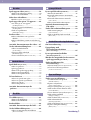 4
4
-
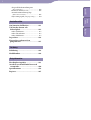 5
5
-
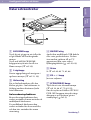 6
6
-
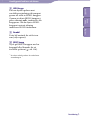 7
7
-
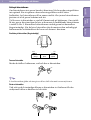 8
8
-
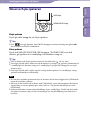 9
9
-
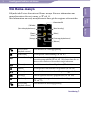 10
10
-
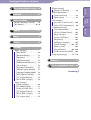 11
11
-
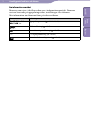 12
12
-
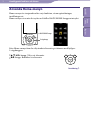 13
13
-
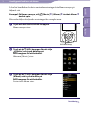 14
14
-
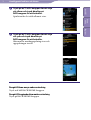 15
15
-
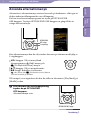 16
16
-
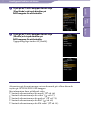 17
17
-
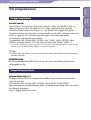 18
18
-
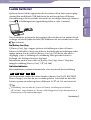 19
19
-
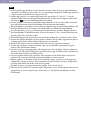 20
20
-
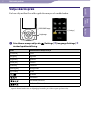 21
21
-
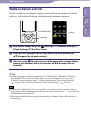 22
22
-
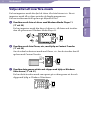 23
23
-
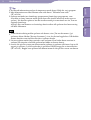 24
24
-
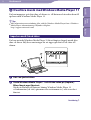 25
25
-
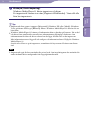 26
26
-
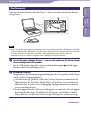 27
27
-
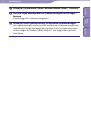 28
28
-
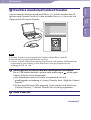 29
29
-
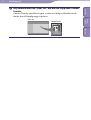 30
30
-
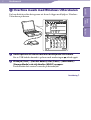 31
31
-
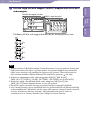 32
32
-
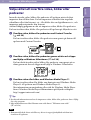 33
33
-
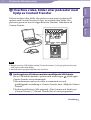 34
34
-
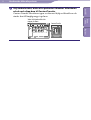 35
35
-
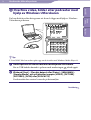 36
36
-
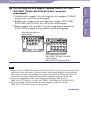 37
37
-
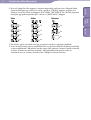 38
38
-
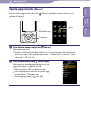 39
39
-
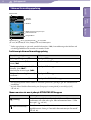 40
40
-
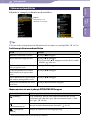 41
41
-
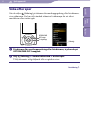 42
42
-
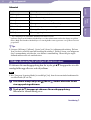 43
43
-
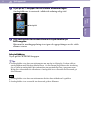 44
44
-
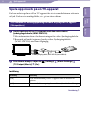 45
45
-
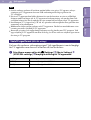 46
46
-
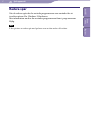 47
47
-
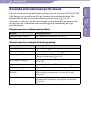 48
48
-
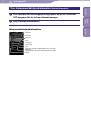 49
49
-
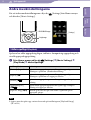 50
50
-
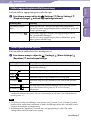 51
51
-
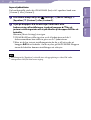 52
52
-
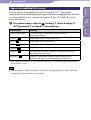 53
53
-
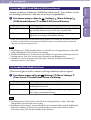 54
54
-
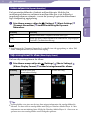 55
55
-
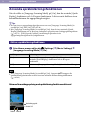 56
56
-
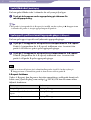 57
57
-
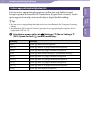 58
58
-
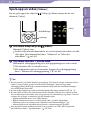 59
59
-
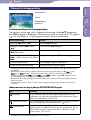 60
60
-
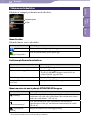 61
61
-
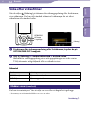 62
62
-
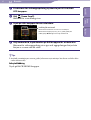 63
63
-
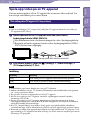 64
64
-
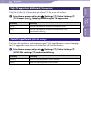 65
65
-
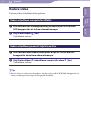 66
66
-
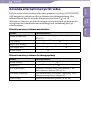 67
67
-
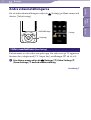 68
68
-
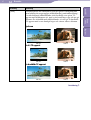 69
69
-
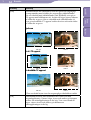 70
70
-
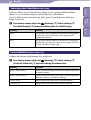 71
71
-
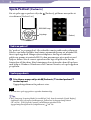 72
72
-
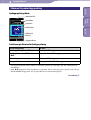 73
73
-
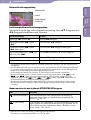 74
74
-
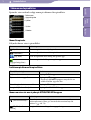 75
75
-
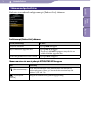 76
76
-
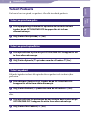 77
77
-
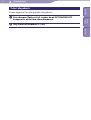 78
78
-
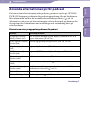 79
79
-
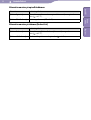 80
80
-
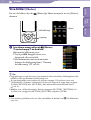 81
81
-
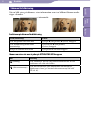 82
82
-
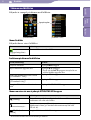 83
83
-
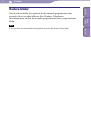 84
84
-
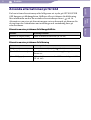 85
85
-
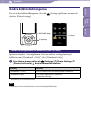 86
86
-
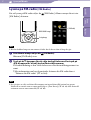 87
87
-
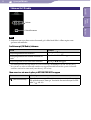 88
88
-
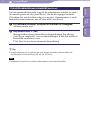 89
89
-
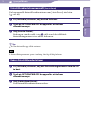 90
90
-
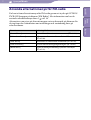 91
91
-
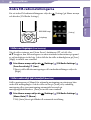 92
92
-
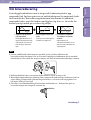 93
93
-
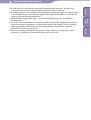 94
94
-
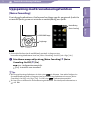 95
95
-
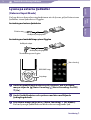 96
96
-
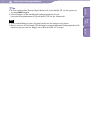 97
97
-
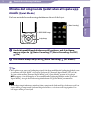 98
98
-
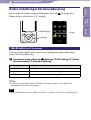 99
99
-
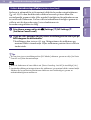 100
100
-
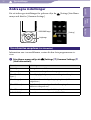 101
101
-
 102
102
-
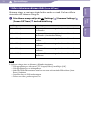 103
103
-
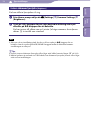 104
104
-
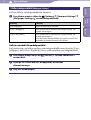 105
105
-
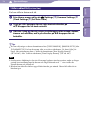 106
106
-
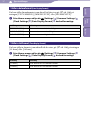 107
107
-
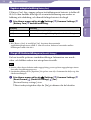 108
108
-
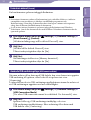 109
109
-
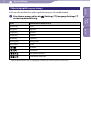 110
110
-
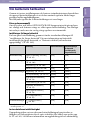 111
111
-
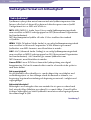 112
112
-
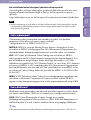 113
113
-
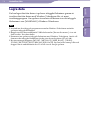 114
114
-
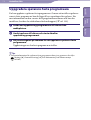 115
115
-
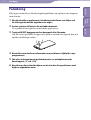 116
116
-
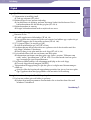 117
117
-
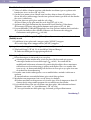 118
118
-
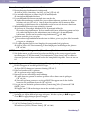 119
119
-
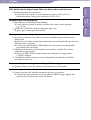 120
120
-
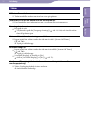 121
121
-
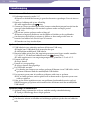 122
122
-
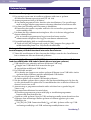 123
123
-
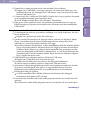 124
124
-
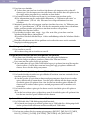 125
125
-
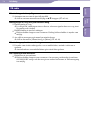 126
126
-
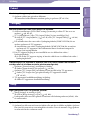 127
127
-
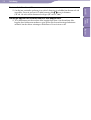 128
128
-
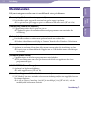 129
129
-
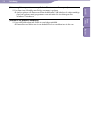 130
130
-
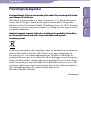 131
131
-
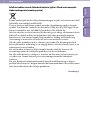 132
132
-
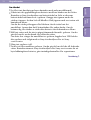 133
133
-
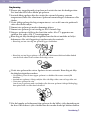 134
134
-
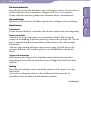 135
135
-
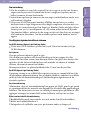 136
136
-
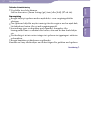 137
137
-
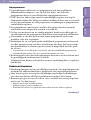 138
138
-
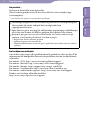 139
139
-
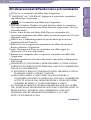 140
140
-
 141
141
-
 142
142
-
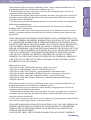 143
143
-
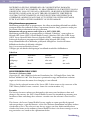 144
144
-
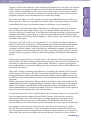 145
145
-
 146
146
-
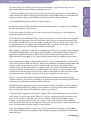 147
147
-
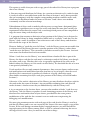 148
148
-
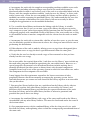 149
149
-
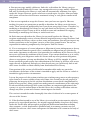 150
150
-
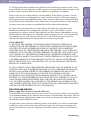 151
151
-
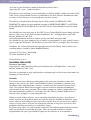 152
152
-
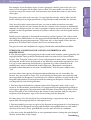 153
153
-
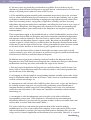 154
154
-
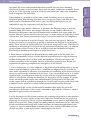 155
155
-
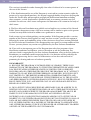 156
156
-
 157
157
-
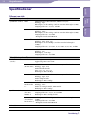 158
158
-
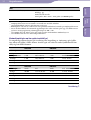 159
159
-
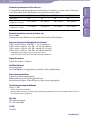 160
160
-
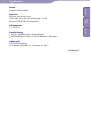 161
161
-
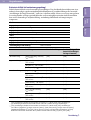 162
162
-
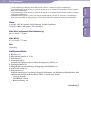 163
163
-
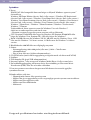 164
164
-
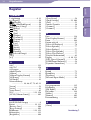 165
165
-
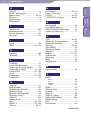 166
166
-
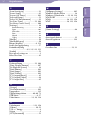 167
167
Sony NWZ-A845 Bruksanvisning
- Typ
- Bruksanvisning
på andra språk
- English: Sony NWZ-A845 Owner's manual